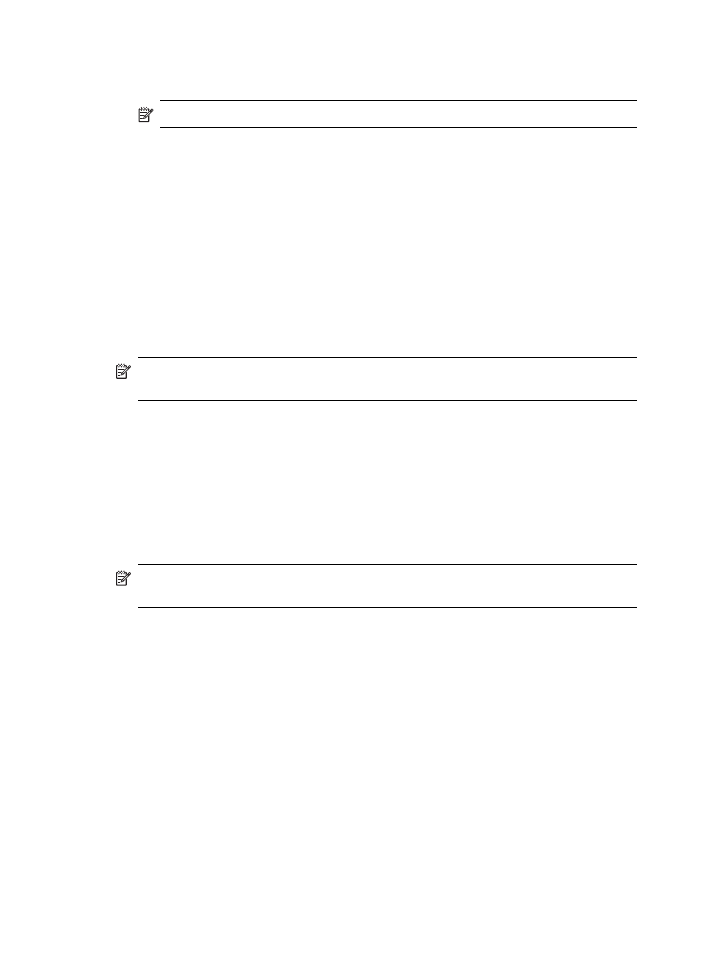
Funktsiooni Scan to E-mail (E-posti skannimine) installimine
Väljuva e-posti profiili seadistamine
E-posti teadete saatmiseks peab HP Officejet Pro seade kasutama kehtivat
olemasolevat e-posti aadressi. Seda aadressi, tuntud ka kui „väljuva e-posti profiil”, on
näha HP seadmest saadetud e-posti teadete FROM-osas.
HP seadme kasutatava väljuva e-posti profiili seadistamiseks läbige oma
operatsioonisüsteemis järgmised sammud.
Märkus. Võite neid samme kasutada ka tulevikus sätete muutmiseks või
funktsiooni väljalülitamiseks.
Funktsiooni Scan to E-mail (E-posti skannimine) installimine Windowsiga
töötavasse arvutisse
1. Avage pärast HP Officejet Pro seadme tarkvara installimist HP Solution Center
(HP lahenduskeskus).
a. Tehke topeltklõps töölaual ikoonil HP Solution Center (HP lahenduskeskus).
- või -
b. Klõpsake Windowsi tegumiribal Start (Alusta), valige Programs (Programmid)
või All Programs (Kõik programmid) ning seejärel HP, valige HP seadme
jaoks kaust ja klõpsake siis HP Solution Center (HP lahenduskeskus).
2. Klõpsake valikut Settings (Sätted).
3. Klõpsake akende osas Scan Settings (Skannisätted) valikut Digital Filing
Settings (Digitaalarhiivimise sätted) ning klõpsake seejärel Scan to E-mail Setup
Wizard (E-posti skannimise häälestusviisard).
Peatükk 6
64
HP Digital Solutions (HP digitaalsed lahendused) (ainult mõnede mudelite puhul)
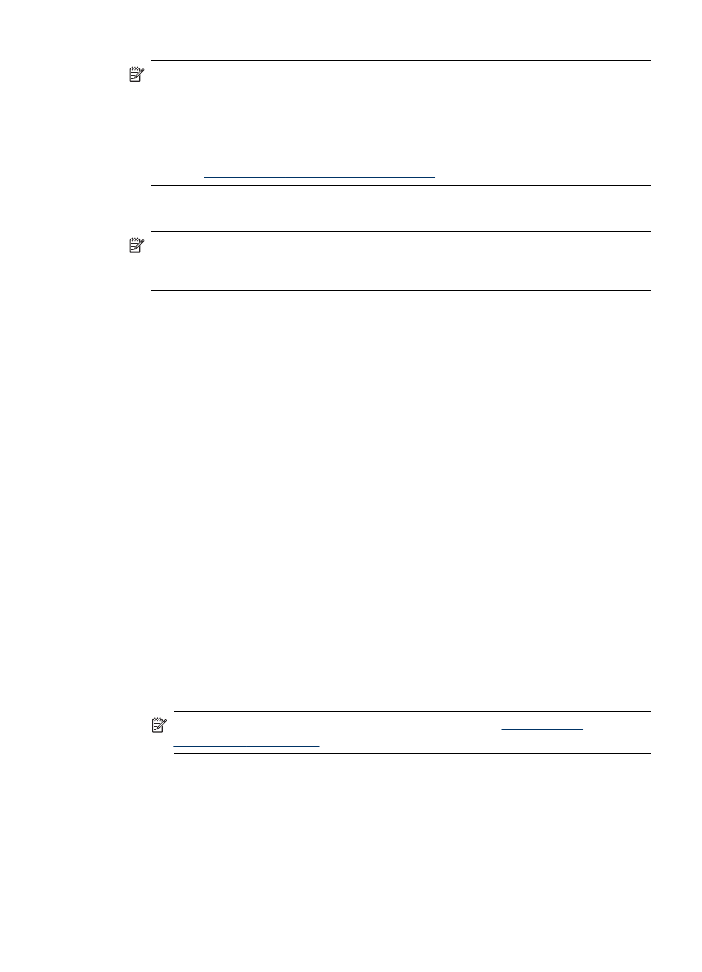
Märkus. Rakenduse Scan to E-mail Setup Wizard (E-posti skannimise
häälestusviisard) lõppedes avaneb HP Officejet Pro EWS automaatselt arvuti
vaikeveebibrauseris. Võite lisada kuni 15 e-posti-kontaktaadressi, samuti neile
vastavad kontaktnimed. Need e-posti aadressid on ära toodud EWS-is olevas e-
posti aadressiraamatus. (Kontaktnimed ilmuvad HP seadme juhtpaneeli ekraanile
ning e-posti rakendusse.) Lisateavet sisseehitatud veebiserveri kohta leiate
jaotisest
Sisseehitatud veebiserveri kasutamine
Funktsiooni Scan to E-mail (E-posti skannimine) installimine Macintoshi arvutisse
Märkus. Saate funktsiooni Scan to E-mail (E-posti skannimine) üles seada kas
siis, kui arvutisse esimest korda HP tarkvara installite, või pärast tarkvara
installimist (arvutis olevat rakendust HP Setup Assistant kasutades).
1. Kui installite HP tarkvara esimest korda, minge sammu 2 juurde.
- või -
Kui olete HP tarkvara juba installinud, avage HP Setup Assistant.
a. Klõpsake dokis ikooni HP Device Manager (HP seadmehaldur). (Kui HP
Device Manageri (HP seadmehaldur) dokile ei ilmu, klõpsake menüüriba
parempoolsel küljel olevat ikooni Spotlight (Prožektor), trükkige kasti HP
Device Manager
ning klõpsake seejärel kirjet HP Device Manager (HP
seadmehaldur).)
b. Valige menüüst Information and Settings (Teave ja seaded) valik Setup
Assistant (Häälestusabi).
2. Järgige häälestusabis ekraanil kuvatavaid juhiseid.
Funktsiooni Scan to E-mail (E-posti skannimine) installimine sisseehitatud
veebiserveri kaudu
1. Avage arvutis toetatud veebibrauser (nt Microsoft Internet Explorer, Opera, Mozilla
Firefox või Safari).
2. Trükkige HP Officejet Pro seadmele määratud IP-aadress.
Kui kasutate näiteks IPv4-võrgukeskkonda ja teie seadme IP-aadress on
123.123.123.123, trükkige veebibrauserisse järgmine aadress:
http://123.123.123.123. Kui kasutate ainult IPv6-võrgukeskkonda ja teie seadme
IP-aadress on FE80::BA:D0FF:FE39:73E7, trükkige veebibrauserisse järgmine
aadress: http://[FE80::BA:D0FF:FE39:73E7].
EWS-i lehekülg kuvatakse veebibrauseri aknas.
Märkus. Lisateavet EWS-i kasutamise kohta vt osast
Sisseehitatud
veebiserveri kasutamine
.
3. Klõpsake vahekaardil Home (Kodu) olevas kastis Setup (Häälestus) valikut Scan
to E-mail Setup (E-posti skannimise häälestus).
- või -
Klõpsake vahekaarti Settings (Häälestus) ning seejärel valiku E-mail - Digital
Filing (E-post — digitaalarhiivimine) alt Outgoing E-mail Profile Setup (Väljuva e-
posti profiili häälestus).
4. Klõpsake valikut Add Outgoing E-mail Profile (Väljuva e-posti profiili lisamine)
ning järgige ekraanil kuvatavaid juhiseid.
HP Direct Digital Filing (HP digitaalne otsearhiivimine)
65
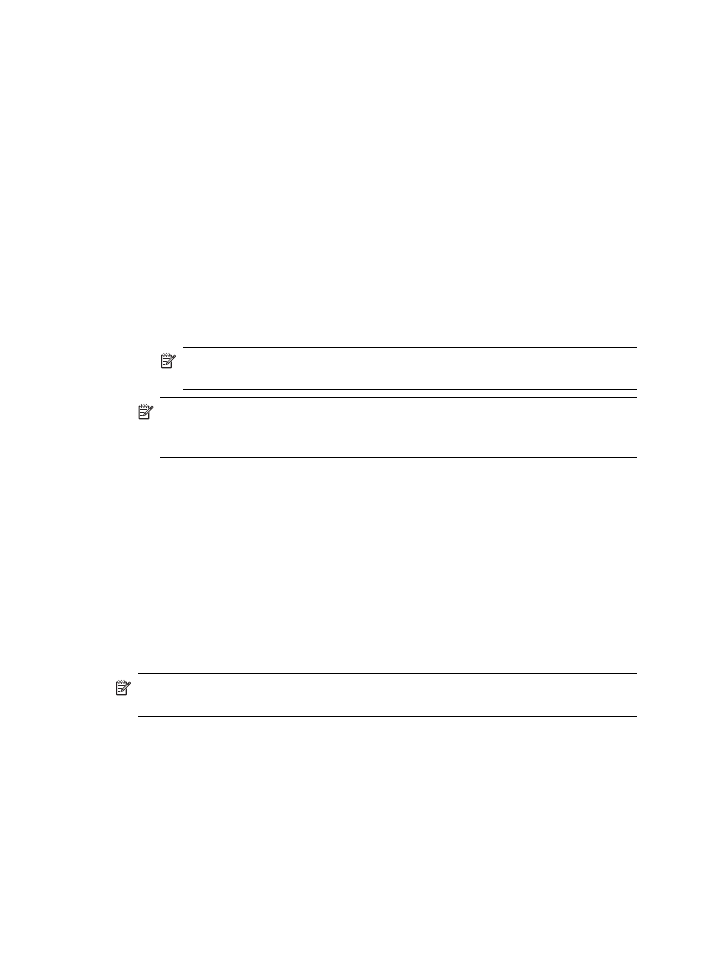
5. Klõpsake pärast võrgukausta kohta nõutava teabe sisestamist Save and Test
(Salvesta ja testi) veendumaks, et profiil on õigesti konfigureeritud. (Kui profiil on
edukalt seadistatud, saadab HP seade väljuva e-posti profiiliks seatud aadressile
e-posti teate.)
Kirje lisatakse nüüd loendisse Outgoing E-mail Profile List (Väljuva e-posti profiili
loend).
6. Soovi korral võite lisada kuni 15 e-posti-kontaktaadressi.
a. Klõpsake vahekaardil Home (Kodu) olevas kastis Manage (Haldamine) valikut
E-mail Address Book (E-posti aadressiraamat).
- või -
Klõpsake vahekaarti Settings (Häälestus) ning seejärel valiku E-mail - Digital
Filing (E-post — digitaalarhiivimine) alt E-mail Address Book (E-posti
aadressiraamat).
b. Sisestage nõutav kirje teave ja seejärel klõpsake käsku Add (Lisa).
Uued e-posti aadressid lisatakse osasse E-mail Address Book. (E-posti
aadressiraamat).
Märkus. Allolev aadressiraamatu loend näitab seadme juhtpaneelis
tehtud aadressiraamatu muudatusi.
Märkus. Võite lisada kuni 15 e-posti-kontaktaadressi, samuti neile vastavad
kontaktnimed. (Kontaktnimed ilmuvad HP seadme juhtpaneeli ekraanile ning e-
posti rakendusse.)